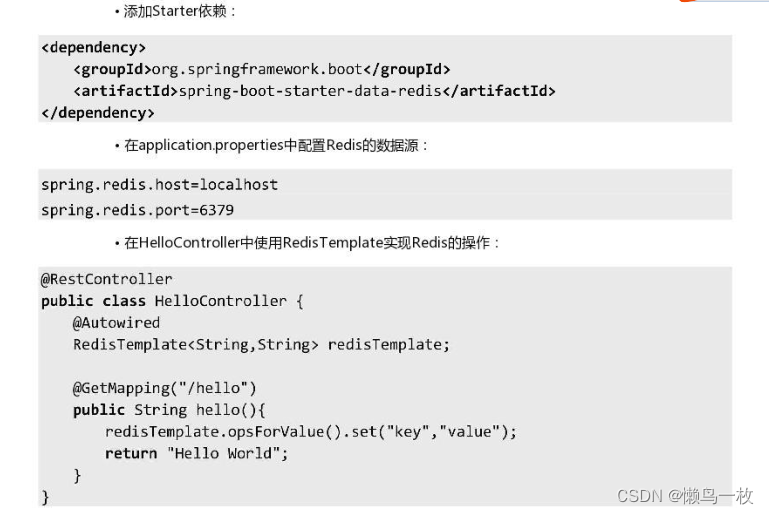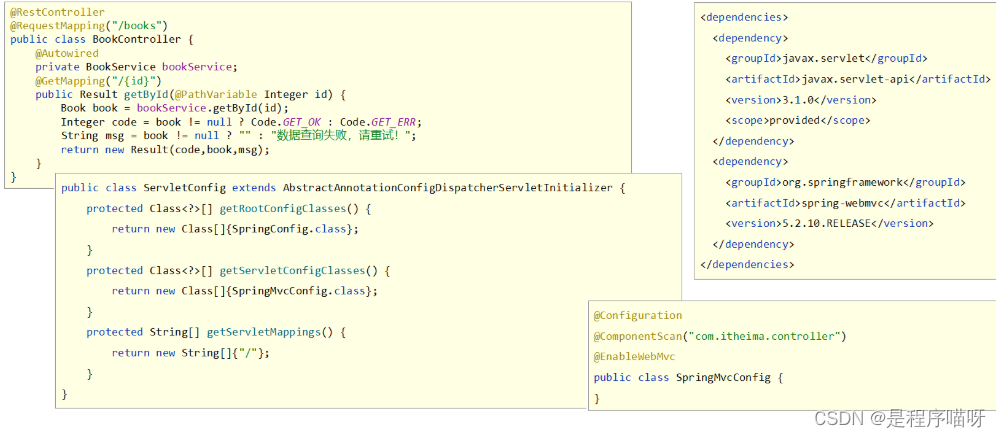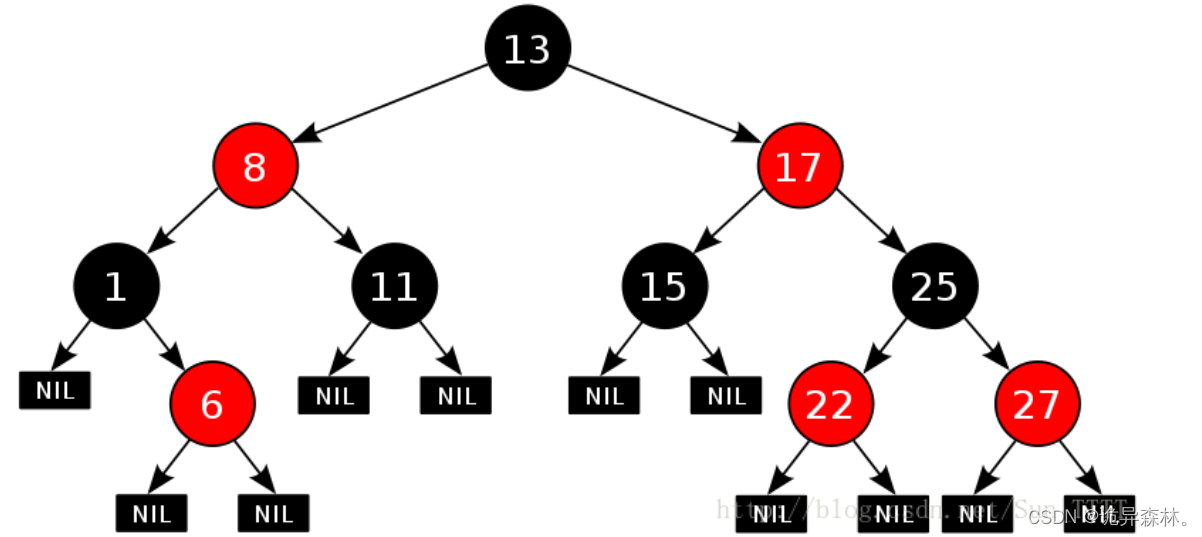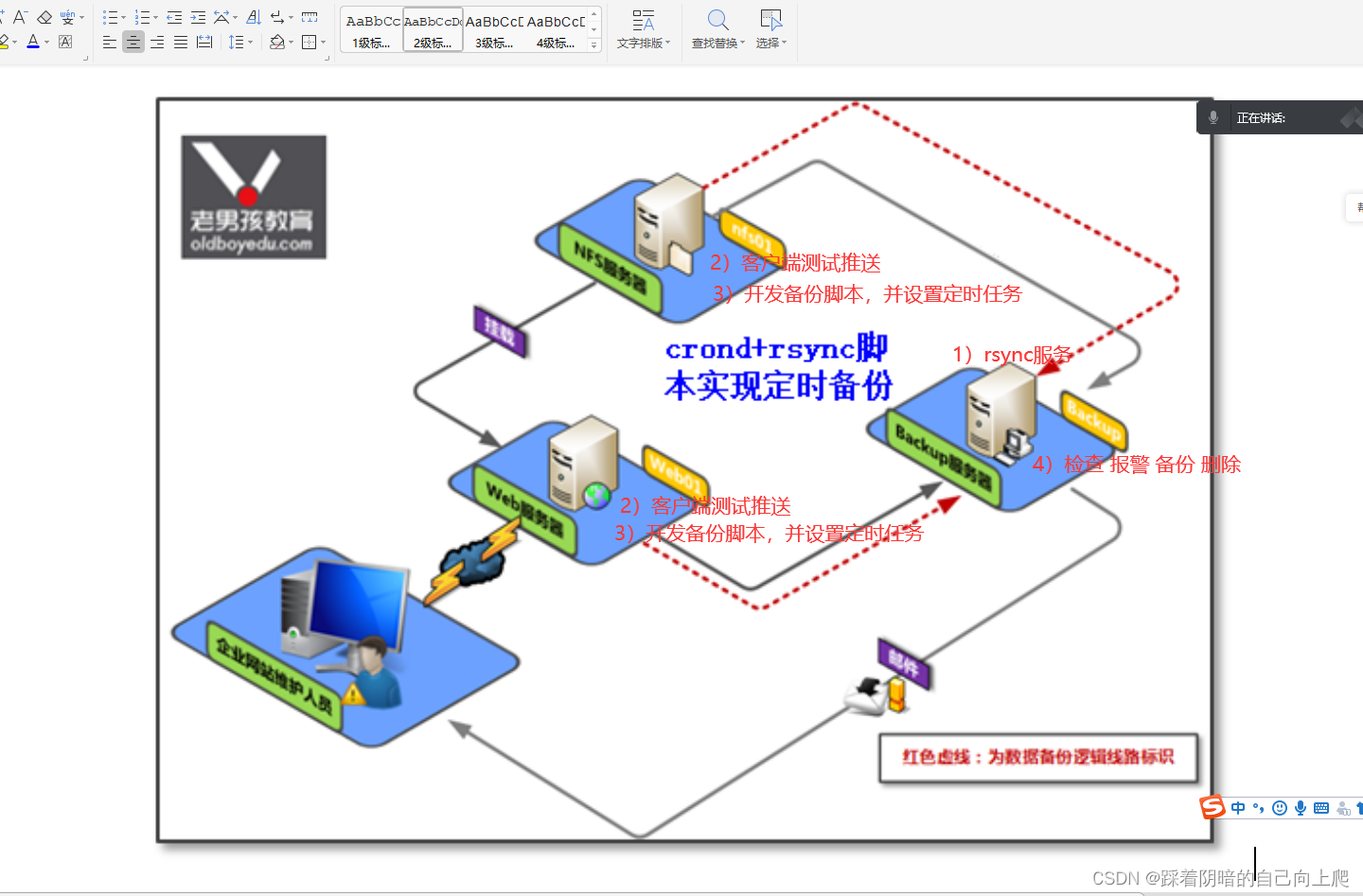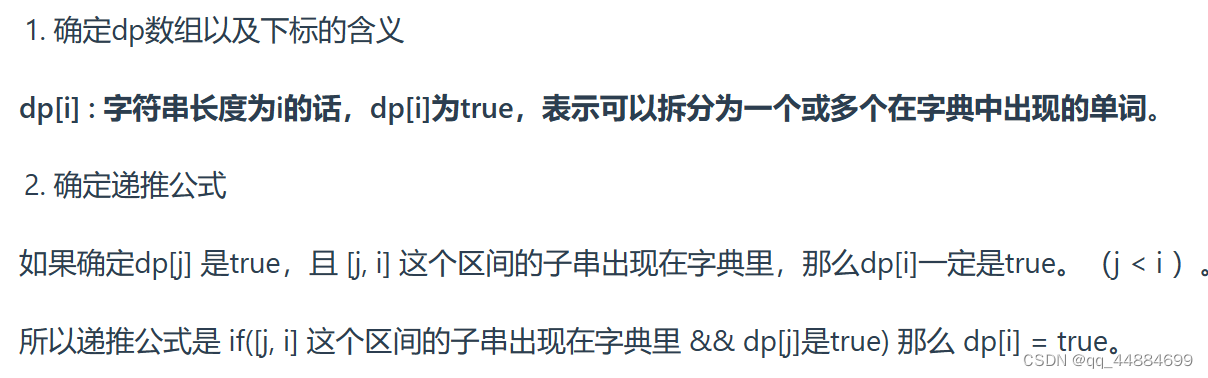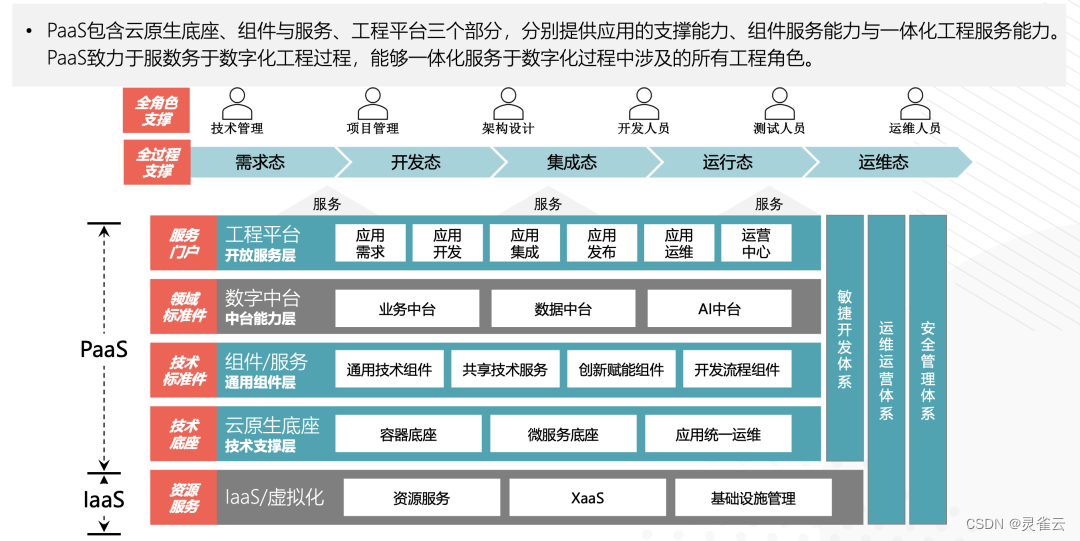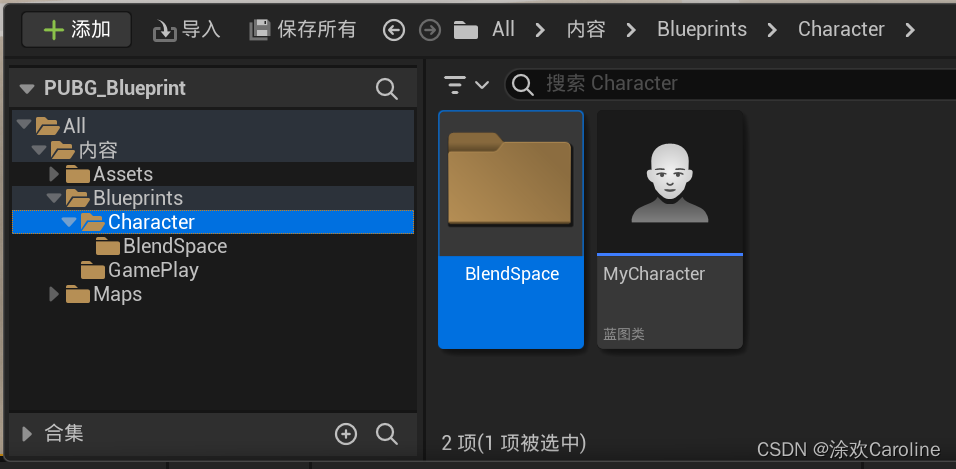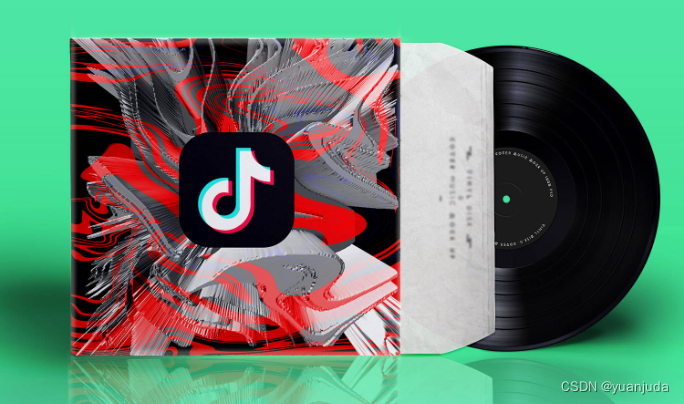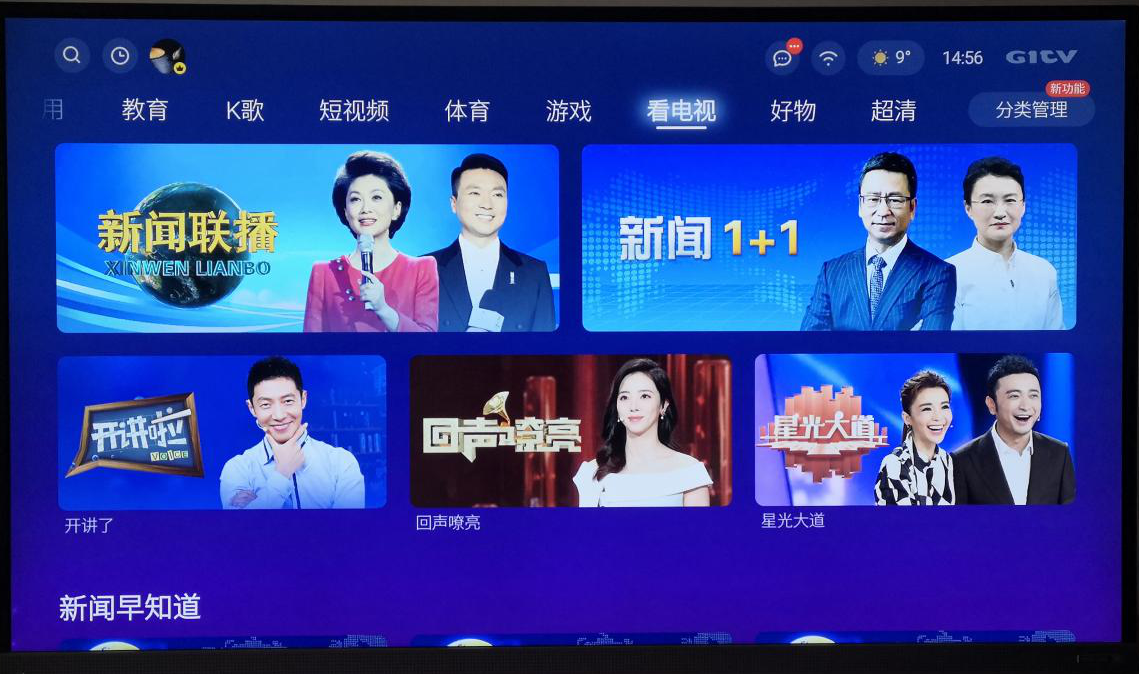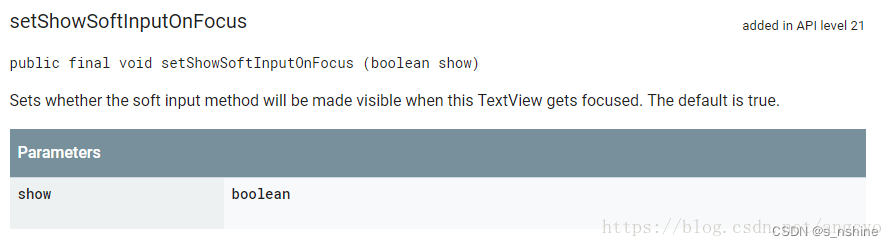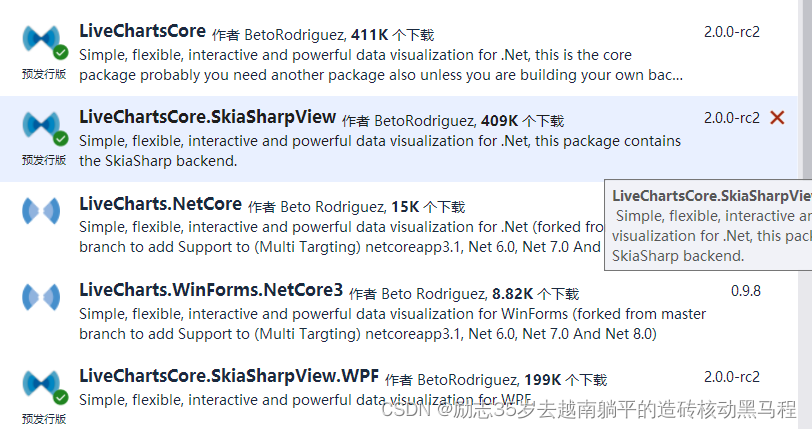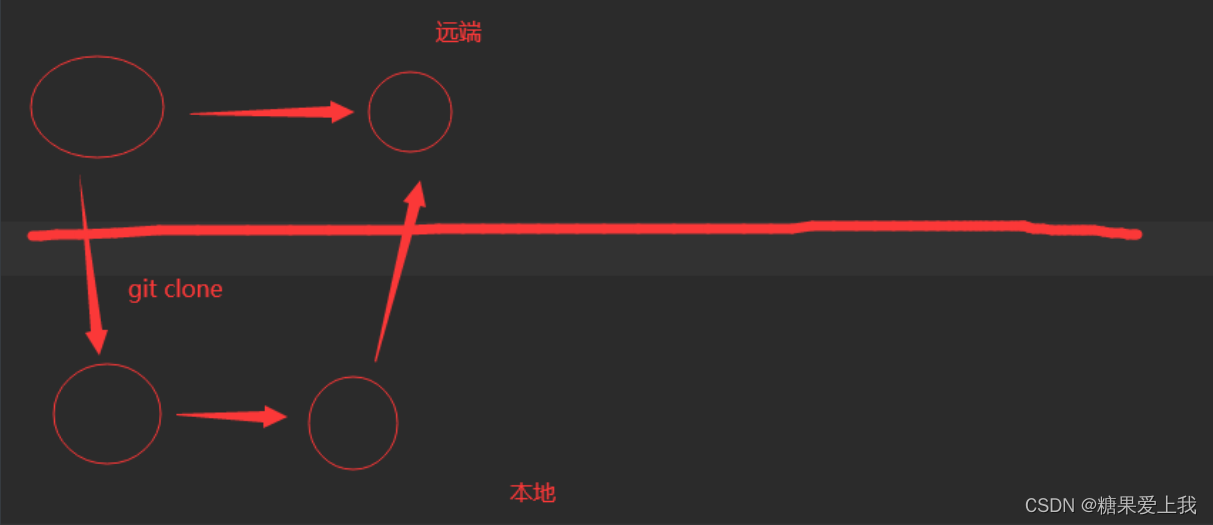Spring Boot是用于简化Spring框架的工具,它对Spring的接口进行了封装,使操作起来更为简便,(注意要使用idea专业版已经jdk17)
1. 创建Spring Boot项目
创建项目时,选择右边的Spring即可创建SpringBoot项目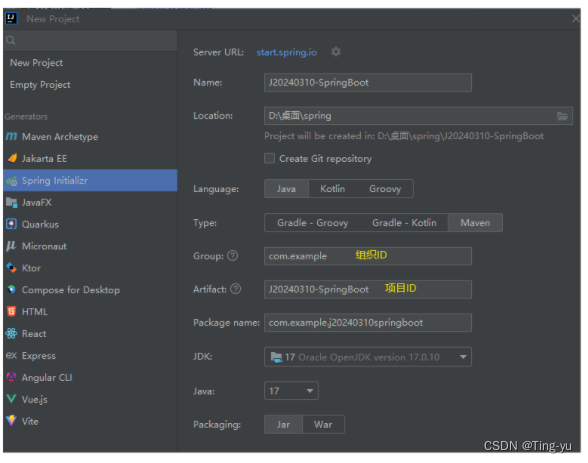
点击下一步后选择Spring Boot版本,要选择后面没有snapshot的版本
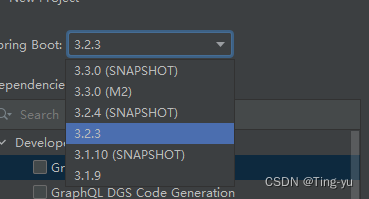
然后勾选上Lombok和Spring Web点击创建即可。
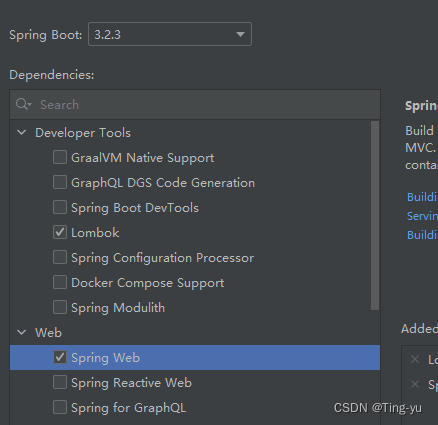
注意创建完后,右下角会出现弹出:点击 以Maven创建项目。
第一次创建时,会下载很多jar包和插件,等待idea下方进度条走完,文件颜色发生变化说明成功了。
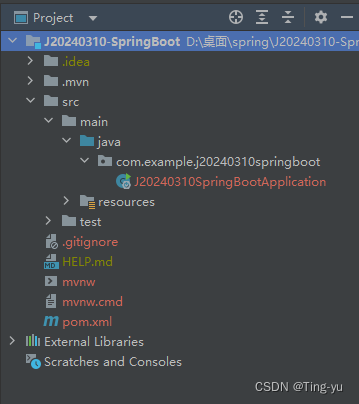
2. 项目代码和目录
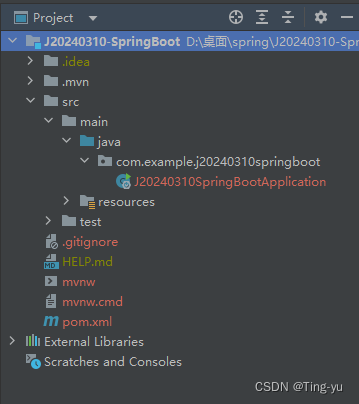
.idea文件夹中存储的是idea的配置信息,例如maven地址等,所以拿到别人的项目文件时记得删除这个文件夹,让它重新生成。
- .mvn
- HELP.md
- mvnw
- mvnw.cmd
这四个文件没有用,可以删掉
java文件目录下的都是源代码文件
resources中包含了资源信息和配置文件
test中是开发人员的自测代码
3. 运行
我们打开项目创建时生成的一个类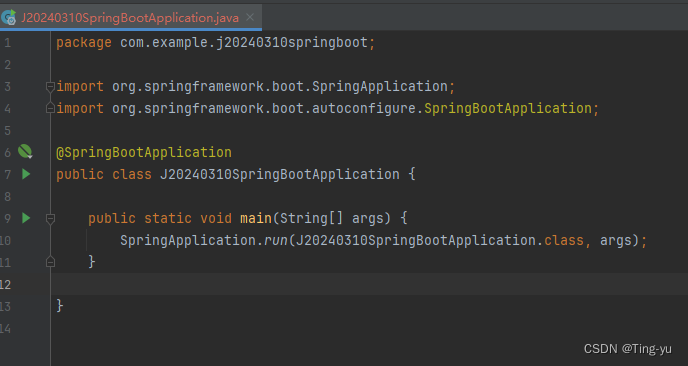
被@SpringBootApplication注解的类称为启动类,即程序的入口
点击源文件中左边的绿色三角形即可运行
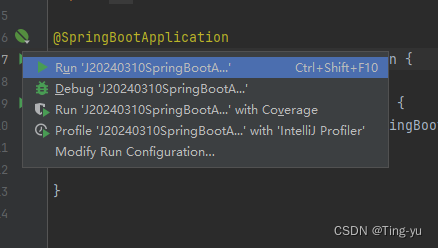
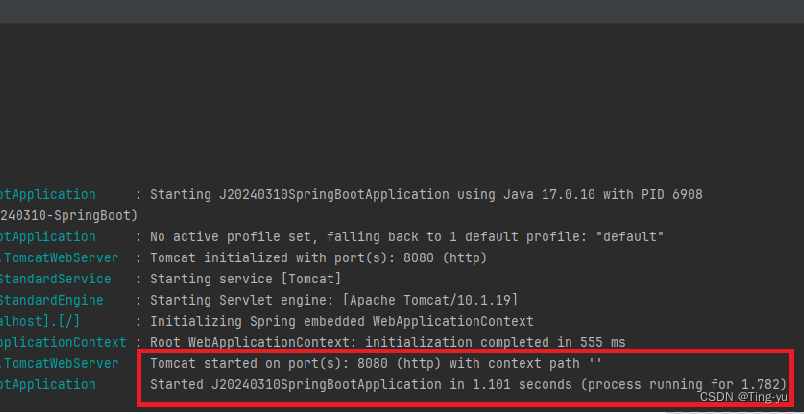
运行后程序的右下角出现这两行代表运行成功,如果8080端口号被占用,则会导致启动失败,这个时候我们可以把8080端口号的进程结束或者把运行端口改为其他端口。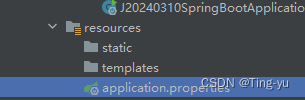
在这个文件里输入server.port=9090即可把端口号改为9090,也可更改为其他端口号。
4. 编写代码
我们在源文件夹中新建一个类:
@RestController
public class HelloController {
@RequestMapping("/test")
public String sayHello() {
return "Hello Spring Boot!";
}
}启动程序,在浏览器输入:127.0.0.1:8080/test
即可访问到我们的网页: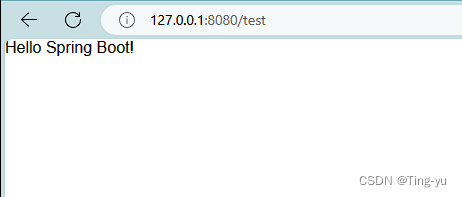
流程分析:
浏览器输入url之后,发起请求,就和服务器之间建立了连接,此次服务器就能接收到请求并返回响应。
在上面程序中,浏览器通过IP地址定位到网络中的服务器,也就是本机,通过端口号8080找到计算机上对应的进程,也就是在本地计算机中找到正在运行的8080端口的程序,/test 是请求资源的位置
5. Web服务器
浏览器和服务器两端进行数据交互,使用到的就是HTTP协议,Web服务器就是对HTTP协议进行了封装,程序员不需要直接对协议进行操作(自己写代码去解析http协议规则)。常见的Web服务器有:Apache,Nginx,IIs,Tomcat,Jboss等。SpringBoot内置了Tomcat服务器,无需配置即可直接运行,Tomcat默认端口号是8080,所以我们程序访问时的端口号也是8080.